วิธีเปิดใช้งานการตั้งค่าการสร้าง ReFS Dev Drive ใหม่บน Windows 11

หากต้องการเปิดใช้งานการสร้าง ReFS Dev Drive ใหม่บน Windows 11 ให้เปิด ViveTool และรันคำสั่ง vivetool /enable /id:42866187

พื้นที่เก็บข้อมูลช่วยให้คุณเพิ่มไดรฟ์ใหม่ลงในพูลพื้นที่เก็บข้อมูลที่มีอยู่เพื่อสร้างพื้นที่ใหม่หรือขยายพื้นที่จัดเก็บข้อมูลที่มีอยู่ของพื้นที่ได้ตลอดเวลาโดยใช้แอปการตั้งค่า (ในรุ่น21286ขึ้นไป) และแผงควบคุม
ในWindows 10 Storage Sense เป็นคุณลักษณะที่ช่วยให้คุณปกป้องข้อมูลของคุณจากความล้มเหลวของฮาร์ดแวร์และขยายความจุของพื้นที่จัดเก็บโดยการจัดกลุ่มฮาร์ดไดรฟ์ที่มีอยู่จริงในกลุ่มลอจิคัล เรียกว่า "พูล" ที่คุณสามารถใช้เพื่อสร้างโวลุ่มเสมือนได้ (รู้จัก เป็น “ช่องว่าง”) เพื่อจัดเก็บข้อมูลของคุณ
หากคุณมีพูลพื้นที่เก็บข้อมูล อยู่แล้ว และต้องการสร้างโวลุ่มอื่นหรือขยายความจุของโวลุ่มที่มีอยู่ Windows 10 จะมีวิธีเพิ่มไดรฟ์ลงในพูลอย่างน้อยสองวิธี
ในคู่มือ นี้ คุณจะได้เรียนรู้ขั้นตอนในการเพิ่มไดรฟ์ในพูลพื้นที่เก็บข้อมูลใน Storage Spaces บน Windows 10
วิธีเพิ่มดิสก์ลงในพูลใน Storage Spaces โดยใช้ Settings
หากต้องการเพิ่มไดรฟ์ใหม่ลงในพูลใน Storage Spaces ให้ใช้ขั้นตอนเหล่านี้:
เปิดการตั้งค่าใน Windows 10
คลิกที่ระบบ
คลิกที่ที่เก็บข้อมูล
ในส่วน "การตั้งค่าพื้นที่เก็บข้อมูลเพิ่มเติม" ให้คลิกตัวเลือกจัดการพื้นที่เก็บข้อมูล
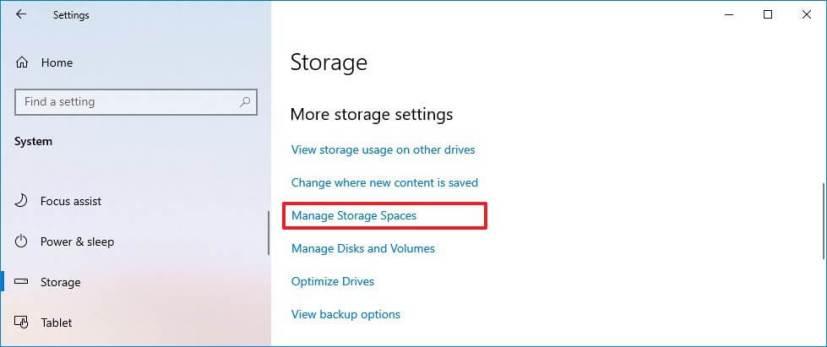
จัดการพื้นที่จัดเก็บ
ใต้ส่วน "ดิสก์จริง" ให้คลิกตัวเลือกเพิ่มดิสก์ลงในพูลหน่วยเก็บข้อมูล
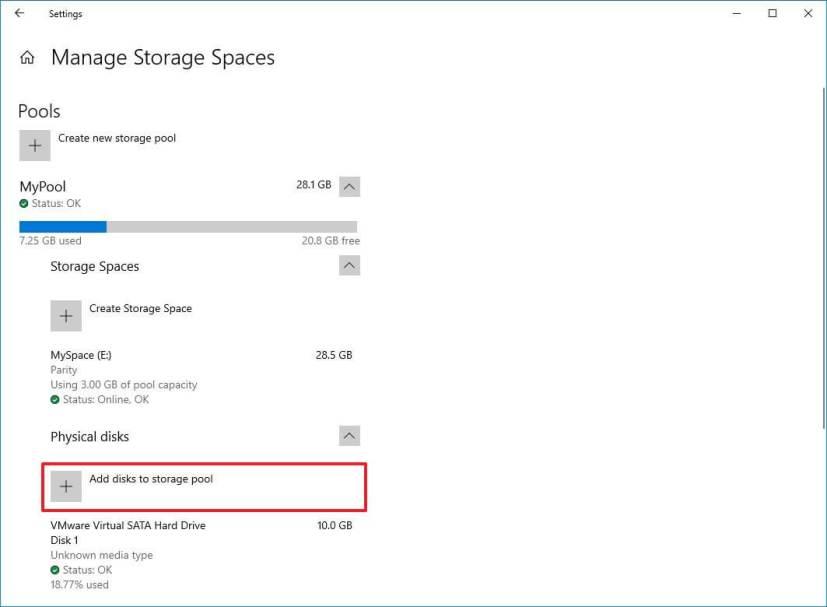
เพิ่มดิสก์ลงในพูลหน่วยเก็บข้อมูล
เคล็ดลับด่วน:หากคุณไม่เห็นตัวเลือกนี้ ให้คลิกปุ่มยุบทางด้านขวา
เลือกไดรฟ์ที่คุณต้องการเพิ่มลงในพูล หรือตรวจสอบ ตัวเลือก ดิสก์ ที่พร้อมใช้งาน เพื่อเลือกไดรฟ์ที่มีอยู่ทั้งหมด
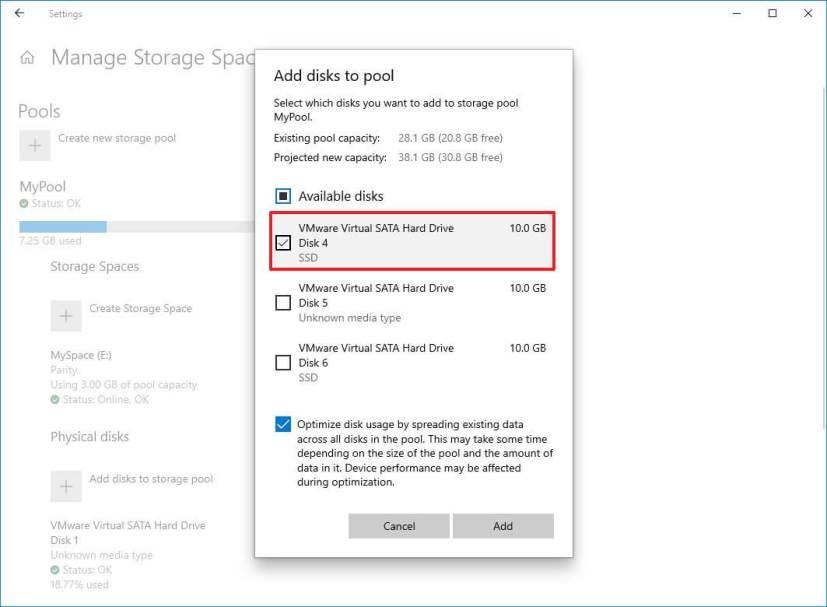
เพิ่มดิสก์ลงในพูล
(ไม่บังคับ) ตรวจสอบตัวเลือกการใช้ดิสก์ Optimize
บันทึกย่อ:ขอแนะนำให้ปรับการใช้พื้นที่จัดเก็บข้อมูลให้เหมาะสมเสมอเพื่อให้แน่ใจว่าระบบจะใช้พื้นที่ใหม่ได้ดีขึ้นโดยกระจายข้อมูลบางส่วนไปยังไดรฟ์ใหม่
คลิกปุ่มเพิ่ม
เมื่อคุณทำตามขั้นตอนเสร็จแล้ว พื้นที่เก็บข้อมูลจะเพิ่มไดรฟ์ใหม่ลงในพูล และจะปรับการใช้พื้นที่ให้เหมาะสมที่สุด ขึ้นอยู่กับการกำหนดค่าของคุณ
วิธีเพิ่มดิสก์ลงในพูลใน Storage Spaces โดยใช้แผงควบคุม
หากต้องการเพิ่มไดรฟ์ลงในพูลที่มีอยู่ด้วยแผงควบคุม ให้ใช้ขั้นตอนเหล่านี้:
เปิดแผงควบคุม
คลิกที่ระบบและความปลอดภัย
คลิกตัวเลือกพื้นที่เก็บข้อมูล
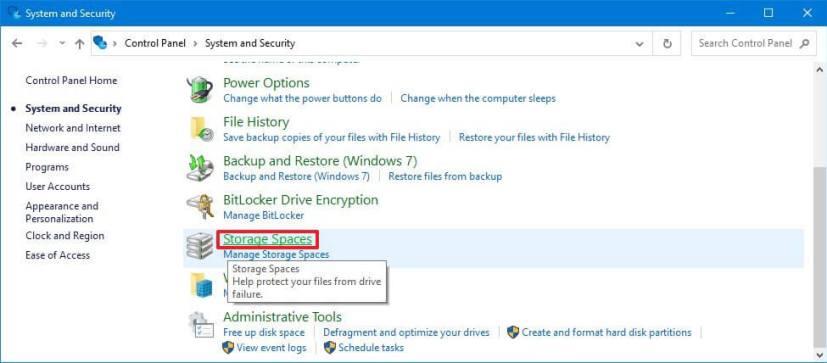
พื้นที่เก็บข้อมูลแผงควบคุม
คลิกปุ่มตรวจสอบการตั้งค่า
ใต้ส่วนพูล ให้คลิกตัวเลือกเพิ่มไดรฟ์
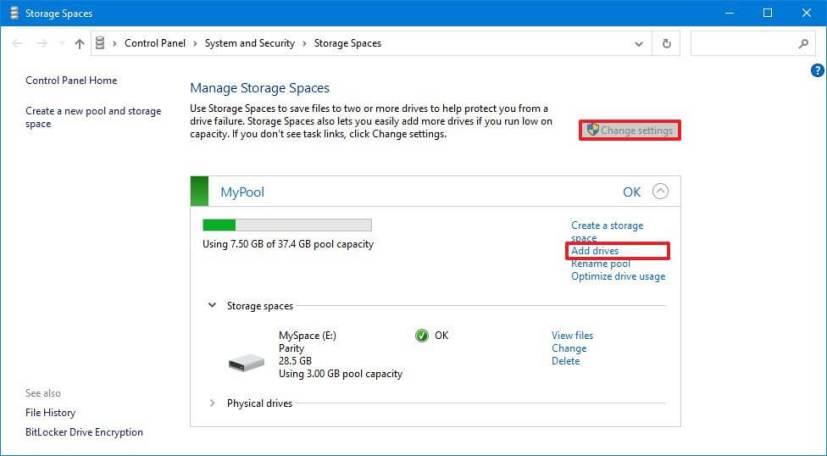
พื้นที่เก็บข้อมูลของแผงควบคุมเพิ่มไดรฟ์
ล้างไดรฟ์ที่คุณไม่ต้องการเพิ่มลงในพูล หรือปล่อยให้เลือกตัวเลือกทั้งหมดเพื่อเพิ่มดิสก์ที่มีอยู่ทั้งหมด
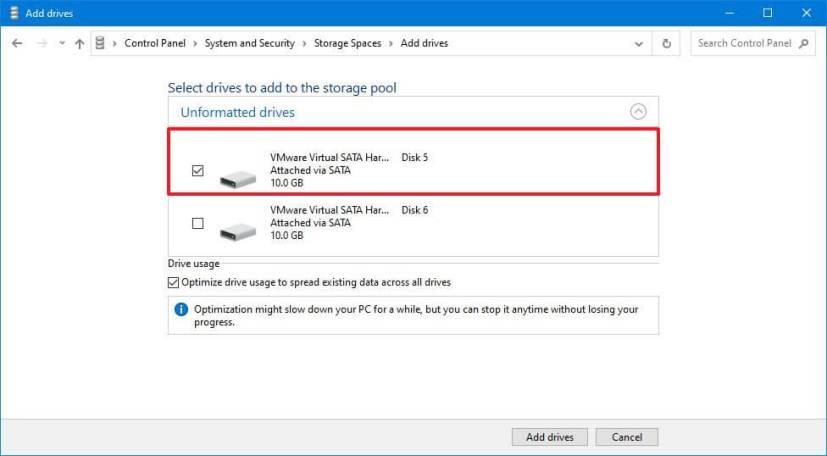
พื้นที่เก็บข้อมูลเลือกไดรฟ์ใหม่
(ไม่บังคับ) ตรวจสอบตัวเลือกการใช้ดิสก์ Optimize
คลิกปุ่มเพิ่มไดรฟ์
หลังจากที่คุณทำตามขั้นตอนต่างๆ เสร็จแล้ว ไดรฟ์จะถูกเพิ่มลงในพูล และตอนนี้คุณสามารถใช้พื้นที่เพิ่มเติมเพื่อสร้างพื้นที่อื่น (ปริมาตร) หรือใช้พื้นที่ที่มีอยู่
เมื่อใช้ Storage Spaces คุณสามารถเพิ่มฮาร์ดไดรฟ์ดั้งเดิมภายในหรือภายนอกและโซลิดสเตตไดรฟ์ (SSD) โดยใช้เทคโนโลยีประเภทต่างๆ รวมถึง SAS, SATA และ USB
หากต้องการเปิดใช้งานการสร้าง ReFS Dev Drive ใหม่บน Windows 11 ให้เปิด ViveTool และรันคำสั่ง vivetool /enable /id:42866187
หากต้องการเปิดใช้งานการตั้งค่าการจัดการดิสก์เสมือนใหม่ใน Windows 11 ให้เปิด ViveTool และรันคำสั่ง vivetool /enable /id:42401084
หากต้องการลดขนาดของฐานข้อมูลการจัดทำดัชนี Windows.db บน Windows 11 ให้เปิดตัวเลือกการจัดทำดัชนีและสร้าง batabase ใหม่สำหรับการตั้งค่าขั้นสูง
หากต้องการรีเซ็ต Outlook บน Windows 11 ให้เปิดการตั้งค่า > แอป > แอปที่ติดตั้ง เปิดตัวเลือกขั้นสูงสำหรับ Outlook แล้วคลิกปุ่มรีเซ็ต
หากต้องการเปิดใช้งานตัวเลือกวิดเจ็ตใหม่บน Windows 11 บน Command Prompt (admin) ให้รันคำสั่ง vivetool /enable /id:43040593
หากคุณกำลังทำงานกับแอปรุ่นเก่าหรือไม่ต้องการรับการแจ้งเตือนเกี่ยวกับแอปที่พยายามทำการเปลี่ยนแปลง คุณสามารถปิดใช้งาน UAC บน Windows 10 ได้
หากต้องการส่งออกกฎไฟร์วอลล์เฉพาะบน Windows 11 ให้ส่งออกคีย์รีจิสทรี FirewallRules แก้ไขไฟล์เพื่อรวมกฎ นำเข้ากฎโดยใช้ .reg
การออกแบบตัวจัดการงานใหม่พร้อมใช้งานบน Windows 11 และนี่คือขั้นตอนในการเปิดใช้งานการพัฒนาเบื้องต้นในรุ่น 22557
หากต้องการปิดใช้งานบัญชีใน Windows 11 ให้เปิด CMD และเรียกใช้บัญชีผู้ใช้เน็ต /active:no หรือ Disable-LocalUser -Name ACCOUNT ใน PowerShell
หากต้องการรีเซ็ตแอปการตั้งค่าเมื่อไม่เปิด ค้างหรือขัดข้องใน Windows 11 ให้เปิดเริ่ม คลิกขวาที่การตั้งค่า เลือกการตั้งค่าแอป คลิกรีเซ็ต
หากต้องการเปลี่ยนชื่อระบบปฏิบัติการในเมนูจัดการการบูตบน Windows 11 ให้เปิด Command Prompt (admin) และเรียกใช้ bcdedit /set {IDENTIFIER} description NEW-NAME
หากต้องการเปิดใช้งานการเปิดการค้นหาโดยโฮเวอร์บน Windows 11 ให้เปิด Command Prompt (admin) และเรียกใช้คำสั่ง vivetool /enable /id:43572857,43572692
หากต้องการเปิดใช้งานการเปลี่ยนแปลง UI รหัสผลิตภัณฑ์ใหม่บน Windows 11 ให้รันคำสั่ง vivetool /enable /id:36390579 และ vivetool /enable /id:42733866 เหล่านี้
หากต้องการแก้ไขปัญหาความเข้ากันได้ของแอปใน Windows 11 ให้เปิดคุณสมบัติของแอป คลิกเรียกใช้เครื่องมือแก้ปัญหาความเข้ากันได้ และใช้การตั้งค่า
หากต้องการเปิดใช้งานการป้องกันฟิชชิ่งขั้นสูงบน Windows 11 ให้ปิดการใช้งาน Window Hello และเปิดการป้องกันฟิชชิ่งในแอพ Windows Security
หากต้องการแก้ไขไดรฟ์ USB ที่ไม่ทำงานบน Windows 11 (ไม่สามารถเข้าถึงได้หรือไม่สามารถฟอร์แมตได้) ให้ใช้ PowerShell Clear-Disk, New-Partition, Format-Volume cmd
หากต้องการเปิดใช้งานประสบการณ์ System Tray ใหม่บน Windows 11 ให้ใช้คำสั่ง vivetool /enable /id:26008830 และ vivetool /enable /id:38764045
หากต้องการเปลี่ยนรหัสผ่านบัญชีภายในเครื่องบน Windows 10 ให้เปิด PowerShell (ผู้ดูแลระบบ) สร้างตัวแปร เลือกบัญชี และใช้รหัสผ่าน
หากต้องการเปิดใช้งานตัวเลือก Widgets pin บน Windows 11 ให้เปิด Command Prompt (admin) และรันคำสั่ง vivetool /enable /id:43636169
ขณะนี้ Windows 11 มีตัวเลือก Never Combine ใหม่เพื่อแสดงป้ายกำกับในแถบงาน และนี่คือวิธีเปิดใช้งานและใช้คุณลักษณะนี้
หากคุณกำลังประสบปัญหาหรือวัฒนธรรม การคืนค่าระบบใน Windows 11 จะช่วยให้คุณสามารถย้อนกลับอุปกรณ์ของคุณไปยังเวอร์ชันก่อนหน้าได้.
หากคุณกำลังมองหาทางเลือกที่ดีที่สุดสำหรับ Microsoft Office นี่คือ 6 โซลูชั่นที่ยอดเยี่ยมในการเริ่มต้น.
บทช่วยสอนนี้จะแสดงให้คุณเห็นว่าคุณสามารถสร้างไอคอนทางลัดบนเดสก์ท็อปWindows ที่เปิด Command Prompt ไปยังตำแหน่งโฟลเดอร์เฉพาะได้อย่างไร
กำลังหาวิธีตั้งวิดีโอเป็นเซิร์ฟเวอร์หน้าจอใน Windows 11 อยู่ใช่ไหม? เราเปิดเผยวิธีการใช้ซอฟต์แวร์ฟรีที่เหมาะสำหรับหลายรูปแบบวิดีโอไฟล์.
คุณรู้สึกรำคาญกับฟีเจอร์ Narrator ใน Windows 11 หรือไม่? เรียนรู้วิธีปิดเสียง Narrator ได้ง่ายๆ ในหลายวิธี
วิธีการเปิดหรือปิดระบบการเข้ารหัสไฟล์ใน Microsoft Windows ค้นพบวิธีการที่แตกต่างกันสำหรับ Windows 11.
ถ้าคีย์บอร์ดของคุณมีการเพิ่มช่องว่างสองครั้ง ให้รีสตาร์ทคอมพิวเตอร์และทำความสะอาดคีย์บอร์ด จากนั้นตรวจสอบการตั้งค่าคีย์บอร์ดของคุณ.
เราจะแสดงวิธีการแก้ไขข้อผิดพลาด Windows ไม่สามารถเข้าสู่ระบบได้เนื่องจากโปรไฟล์ของคุณไม่สามารถโหลดได้เมื่อเชื่อมต่อกับคอมพิวเตอร์ผ่าน Remote Desktop.
เกิดอะไรขึ้นและพินของคุณไม่สามารถใช้งานได้ใน Windows? อย่าตื่นตระหนก! มีสองวิธีที่มีประสิทธิภาพในการแก้ปัญหานี้และคืนการเข้าถึงพินของคุณ.
คุณจะทำอย่างไรเมื่อเวลาในคอมพิวเตอร์ Windows 11 ไม่แสดงเวลาอย่างที่ควรจะเป็น? ลองใช้วิธีแก้ปัญหาเหล่านี้ดูสิ


























